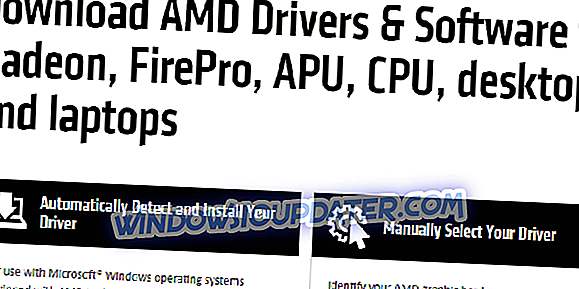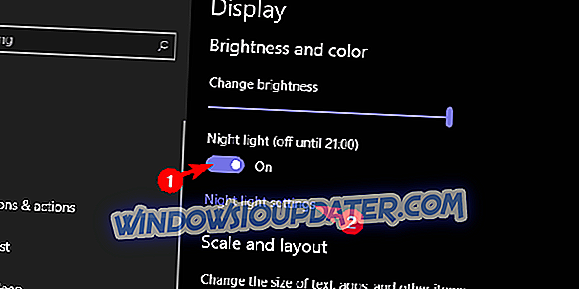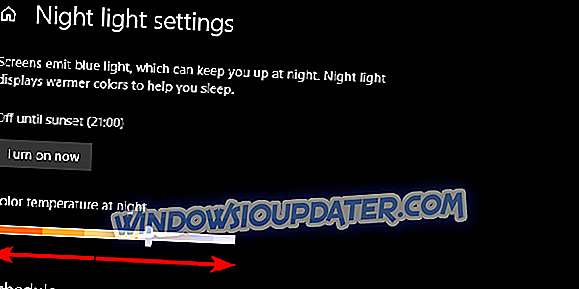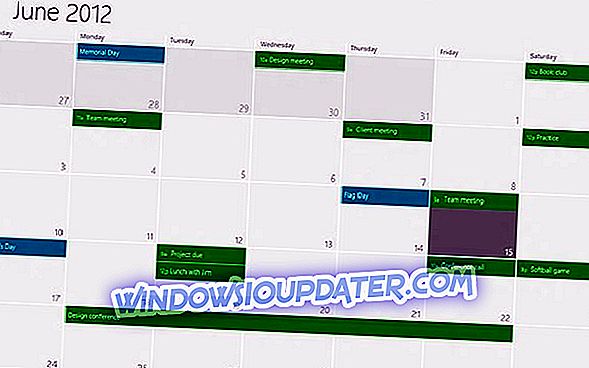Windows 10 문제 목록은 오래되었지만 대부분의 사용자는 심각하지 않은 것을 경험하지 못했습니다. 개인적인 틈새 문제가 있습니다. 우리가 오늘 다루고있는이 이상한 색 관련 문제처럼. 즉, 일부 사용자 보고서에 파란색 색조가 평상시보다 우세한 이상한 파란색 색조가 화면에 표시됩니다.
Windows 10에서 푸르스름한 색조를 수정하는 방법은 다음과 같습니다.
- 하드웨어 검사
- GPU 드라이버 확인
- Night Light 사용 설정 및 조정
- GPU의 제어판에서 색상 조정
1 : 하드웨어 검사
첫째, 하드웨어가이 오류를 일으키지 않는지 확인하십시오. 모든 케이블이 올바르게 연결되었는지 확인하십시오. 또한 모니터 자체의 모니터 설정을 검사하십시오. 메뉴를 열고 색상 설정을 확인하십시오. 가능한 경우 모니터 설정을 기본값으로 다시 설정하십시오.
또한 옵션 인 경우 모니터를 다른 PC에 연결해야합니다. 가능하다면 PC를 대체 모니터에 연결할 수도 있습니다. 이것은 범인 목록에서 모니터 또는 PC를 제거해야합니다.
모니터에 결함이 있으면 우리는 거의 아무 것도 할 수 없습니다. 반면에 PC가 문제의 원인이된다면 목록을 자세히 살펴보고 관련 소프트웨어 문제를 해결하는 것이 좋습니다.
2 : GPU 드라이버 확인
자, 테이블 밖에서, 운전자에 초점을 맞추자. 결함이있는 GPU 드라이버는 대부분의 경우 디스플레이 위반의 다양성에 책임이 있습니다. Windows 10을 설치하면 디스플레이 어댑터의 드라이버가 자동으로 설치됩니다. 일반 드라이버는 대부분 작동하지만 가장 적합하지는 않습니다. 원래 GPU 제조업체가 정확한 GPU 모델을 지원하는 소프트웨어를 제공 한 공식 사이트로 이동해야합니다.
운전자에게 문제가있는 경우, 이 접근법은 운전자를 다루어야합니다. 특히 레거시 드라이버가 필요한 오래된 그래픽 카드가있는 경우. 이러한 경우 Windows 10은 일반 변형을 설치하게되며 결국 결국에는 잘못된 화면 최적화로 이어질 수 있습니다. 해상도와 색조에 관해서.
다음은 3 대 제조업체의 공식 사이트입니다.
- NVidia
- AMD / ATI
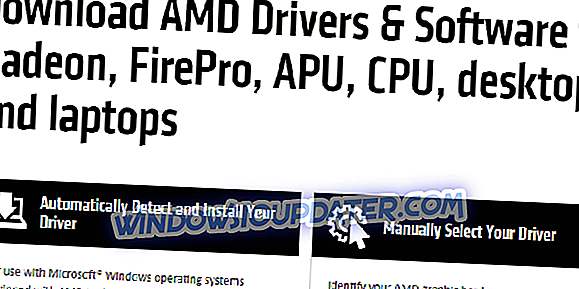
- 인텔
3 : 야간 조명 켜고 조정할 수 있습니다.
최근에 소개 된 Night Light라는 기능은이 모든 부분에 영향을 줄 수 있습니다. 즉, 이 멋진 기능을 사용하면 화면에서 청색 빛의 존재를 감소시켜 눈을보다 쉽게 표시 할 수 있습니다. 또한 현재 당면한 문제에 대해 실행 가능한 해결 방법으로 입증 될 수 있습니다.
이 기능을 활성화하면 파란 색조가 자동으로 줄어 듭니다. 그러나 화면이 사람의 취향에 따라 약간 붉은 색으로 보일 수도 있으므로 원하는대로 조정할 수 있습니다.
단계별로 수행해야 할 작업은 다음과 같습니다.
- 바탕 화면을 마우스 오른쪽 버튼으로 클릭하고 디스플레이 설정을 엽니 다.
- 야간 조명 을 켜고 야간 조명 설정을 클릭하십시오.
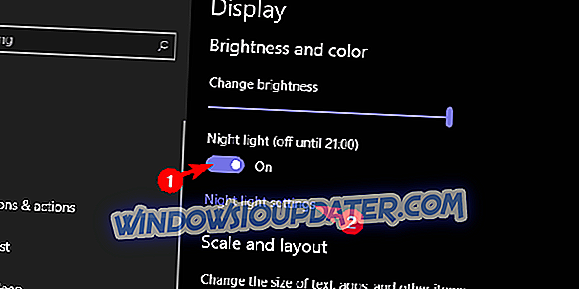
- 슬라이더를 사용하여 사용자의 기호에 맞을 때까지 파란색 표시등을 줄이 십시오.
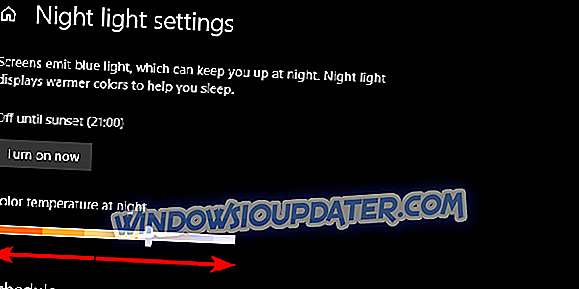
야간 조명을 예약 할 수도 있으므로 저녁에 켜집니다. 저조도 주변 환경에서 디스플레이의 푸른 빛이 눈에 띄기 쉽기 때문에 가장 필요할 때입니다.
4 : GPU의 제어판에서 색상 조정
이 문제의 또 다른 이유는 GPU 설정 메뉴에서 찾을 수 있습니다. 동봉 된 GPU 소프트웨어 (ATI Catalyst 또는 Intel / Nvidia Control Panel)를 사용하여 색상 설정을 조정할 수 있습니다. 실수로 무언가가 변경되면 기본 색상 기본이 푸른 색조쪽으로 끌릴 수 있습니다.
GPU 바탕 화면 설정 앱을 열고 색상을 확인하십시오. 오류가 계속 발생하면 시스템을 업데이트하십시오. 이를 제외하고 우리는 솔루션을 고갈 시켰습니다. 아래의 댓글 섹션에서 귀하의 의견을 공유하고 커뮤니티를 도우십시오.